Como baixar o arquivo do Twitter para ver seus tweets antigos
Saiba como baixar seu arquivo do Twitter e ter uma cópia de todos as suas informações publicadas na rede social até o momento

Saiba como baixar seu arquivo do Twitter e ter uma cópia de todos as suas informações publicadas na rede social até o momento

Permitir que o usuário baixe o conteúdo gerado na rede social não é incomum: o Facebook deixa você baixar um arquivo com suas informações, assim como o Google. No caso do Twitter, esse processo é feito pelo arquivo de tweets, que guarda todas as suas postagens na rede social desde o primeiro dia.
Nós já mostramos como procurar tweets antigos de qualquer pessoa em outro tutorial, mas se você estiver procurando pelos seus tweets ou só quiser guardá-los no seu computador, a opção ideal é baixar o seu arquivo. Veja como fazer:
Pronto! O Twitter enviará o seu arquivo de tweets para o seu e-mail com um link para baixar. Pode demorar um pouco, dependendo de quantos posts você tem na rede social.
Ao receber o aviso que você já pode baixar o arquivo do Twitter, pode também fazer o mesmo caminho do passo a passo acima para fazer o download diretamente da página de configurações da rede social.
Quando o arquivo chegar no seu e-mail, basta clicar em “Baixar agora” e depois em “Baixar”. No seu computador, descompacte o arquivo em *.zip e clique em “index.html” para abrir o arquivo com o seu navegador principal. Você verá algo parecido com a interface do Twitter — que na verdade usa o mesmo layout, mas em um arquivo que está só no seu computador.
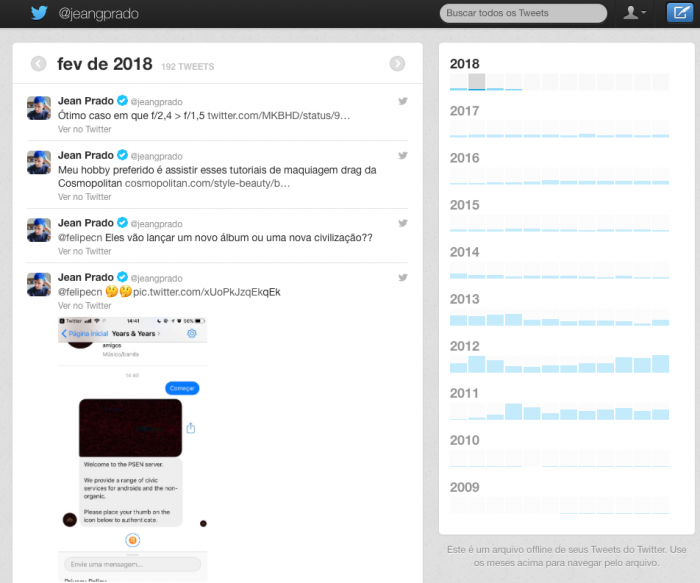
Por esse arquivo será possível navegar pelos meses na lateral direita, ou usar a ferramenta de busca para procurar por algum tweet em específico. Se você encontrar algum tweet que quer interagir (ou deletar), basta clicar em “Ver no Twitter” logo abaixo do tweet.
Com informações: Twitter.
Colaborou: Lucas Lima.
